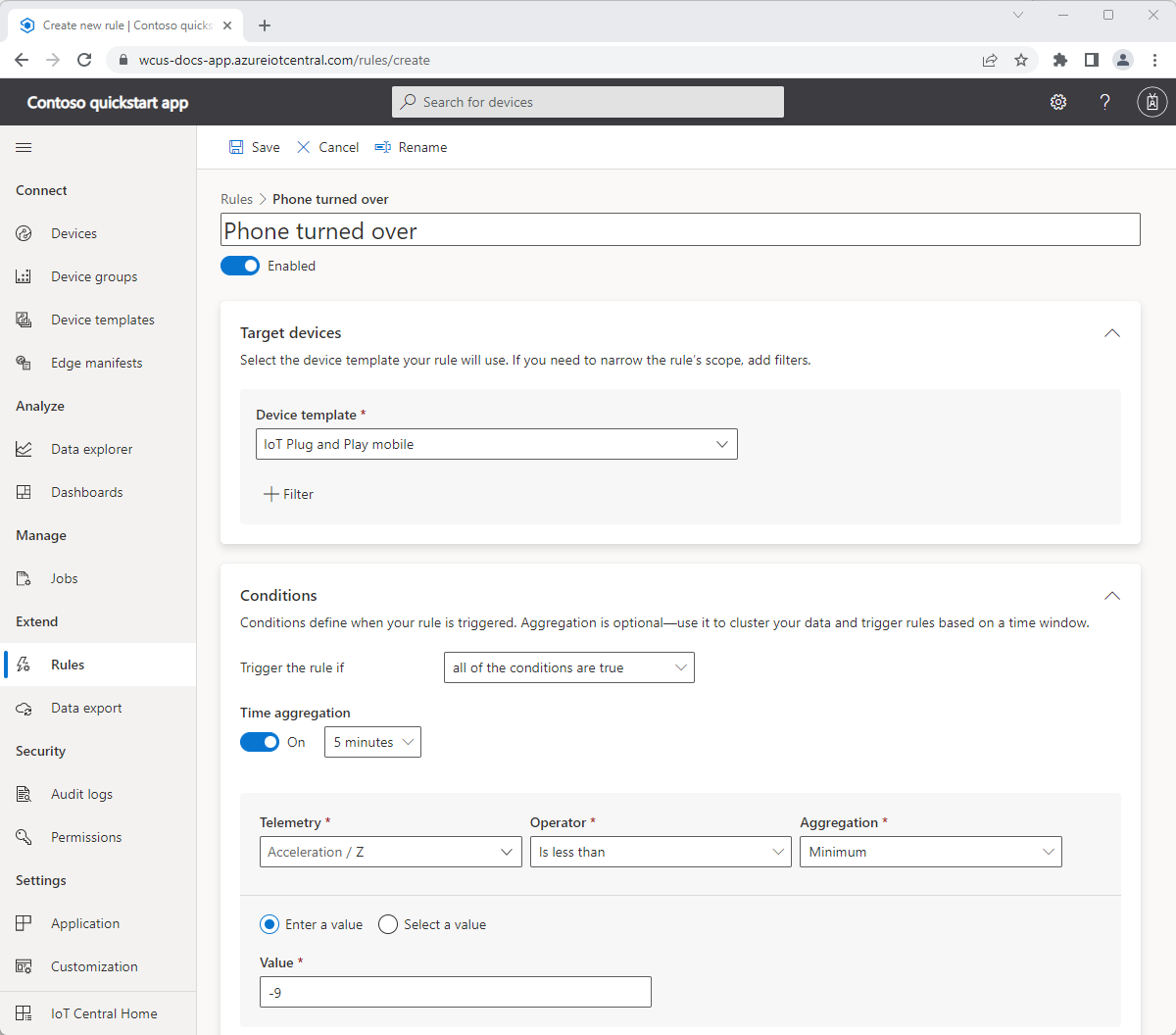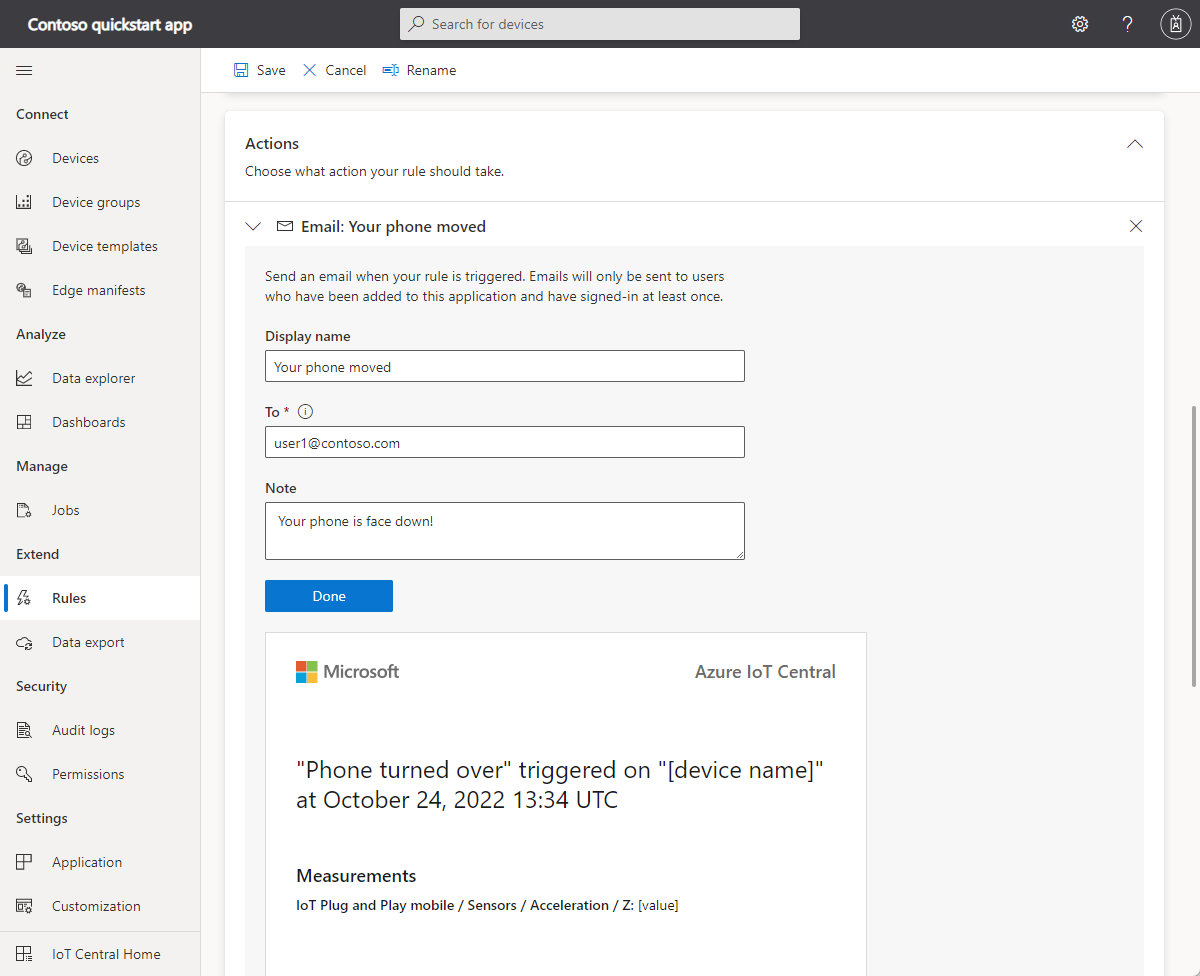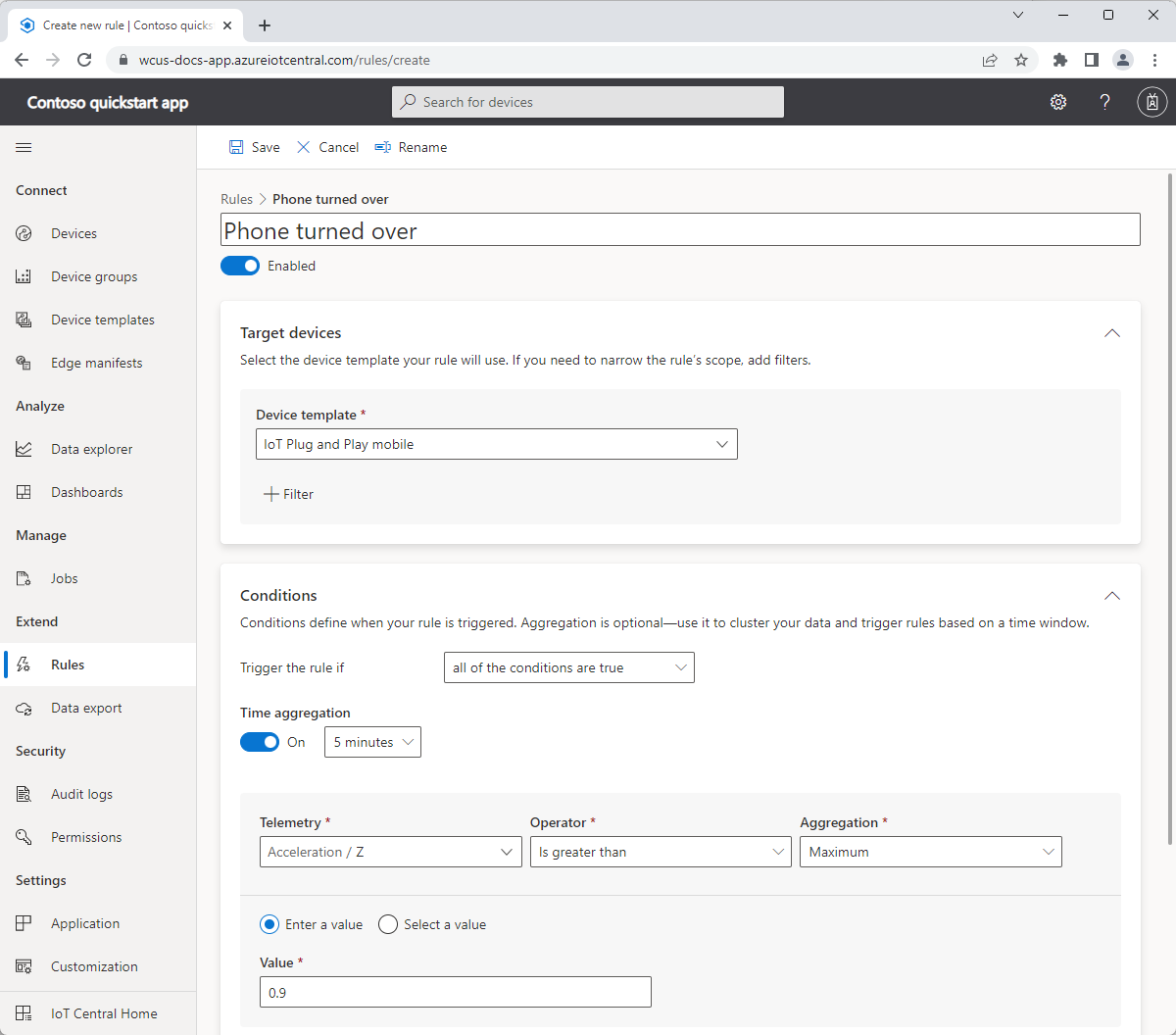Hinweis
Für den Zugriff auf diese Seite ist eine Autorisierung erforderlich. Sie können versuchen, sich anzumelden oder das Verzeichnis zu wechseln.
Für den Zugriff auf diese Seite ist eine Autorisierung erforderlich. Sie können versuchen, das Verzeichnis zu wechseln.
In dieser Schnellstartanleitung konfigurieren Sie eine IoT Central-Regel. Mithilfe von IoT Central-Regeln können Sie Aktionen automatisieren, die als Reaktion auf bestimmte Bedingungen auftreten. Das Beispiel in diesem Schnellstart verwendet Telemetriedaten des Beschleunigungsmessers aus dem Telefon, um eine Regel auszulösen, wenn das Telefon umgedreht wird.
In dieser Schnellstartanleitung führen Sie die folgenden Schritte aus:
- Erstellen Sie eine Regel, die erkennt, wann ein Telemetriewert einen Schwellenwert überschreitet.
- Konfigurieren Sie die Regel, um Sie per E-Mail zu benachrichtigen.
- Verwenden Sie die Smartphone-App, um die Regel zu testen.
Voraussetzungen
- Ein Azure-Konto mit einem aktiven Abonnement. Kostenlos ein Konto erstellen.
- Vollständige Schnellstartanleitung – Verwenden Sie Ihr Smartphone als Gerät, um Telemetrie an eine IoT Central-Anwendung zu senden.
Erstellen einer telemetriebasierten Regel
Die Smartphone-App sendet Telemetrie, die Werte aus dem Beschleunigungsmessersensor enthält. Der Sensor funktioniert auf Android- und iOS-Geräten unterschiedlich:
Wenn das Telefon auf dem Rücken liegt, ist der Z-Wert größer als 9, wenn das Telefon auf der Vorderseite liegt, der Z-Wert kleiner als -9.
Wenn Sie Ihrer Anwendung eine neue telemetriebasierte Regel hinzufügen möchten, wählen Sie im linken Bereich "Regeln" aus.
Um eine neue Regel zu erstellen, wählen Sie " Regel erstellen" aus.
Geben Sie Telefon umgedreht als Regelnamen ein.
Wählen Sie im Abschnitt "Zielgeräte" die Option "IoT Plug and Play mobile" als Gerätevorlage aus. Mit dieser Option werden die Geräte gefiltert, auf die die Regel nach Gerätevorlagentyp angewendet wird. Sie können weitere Filterkriterien hinzufügen, indem Sie +Filter auswählen.
Im Abschnitt "Bedingungen " definieren Sie, was Ihre Regel auslöst. Verwenden Sie die folgenden Informationen, um eine einzelne Bedingung basierend auf der Beschleunigungsmesser-Z-Achsen-Telemetrie zu definieren. Diese Regel verwendet Aggregation, sodass Sie alle fünf Minuten maximal eine E-Mail für jedes Gerät erhalten:
Feld Wert Zeitaggregation Ein, 5 Minuten Telemetrie Beschleunigung / Z Bediener Ist kleiner als Aggregation Mindestwert Wert -9 Wenn Sie beim Auslösen der Regel eine E-Mail-Aktion hinzufügen möchten, wählen Sie im Abschnitt "Aktionen" +E-Mail aus.
Verwenden Sie die Informationen in der folgenden Tabelle, um Ihre Aktion zu definieren, und wählen Sie dann "Fertig" aus:
Setting Wert Anzeigename Ihr Handy wurde verschoben Bis Ihre E-Mail-Adresse Hinweise Ihr Handy liegt mit dem Bildschirm nach unten! Tipp
Um eine E-Mail-Benachrichtigung zu erhalten, muss die E-Mail-Adresse eine Benutzer-ID in der Anwendung sein, und der Benutzer muss sich mindestens einmal bei der Anwendung angemeldet haben.
Wählen Sie Speichern aus. Ihre Regel wird jetzt auf der Seite " Regeln " aufgeführt.
Testen der Regel
Kurz nachdem Sie die Regel gespeichert haben, wird sie live. Wenn die in der Regel definierten Bedingungen erfüllt sind, sendet IoT Central eine E-Mail an die Adresse, die Sie in der Aktion angegeben haben.
Um die Regel auszulösen, stellen Sie sicher, dass die Smartphone-App Daten sendet, und legen Sie es dann mit der Vorderseite nach unten auf den Schreibtisch. Nach fünf Minuten sendet Ihnen IoT Central eine E-Mail, um Sie darüber zu informieren, dass Ihr Smartphone mit dem Display nach unten liegt.
Deaktivieren Sie nach Abschluss des Tests die Regel, um den Empfang der Benachrichtigungs-E-Mails in Ihrem Posteingang zu beenden.
Nächster Schritt
In dieser Schnellstartanleitung haben Sie erfahren, wie Sie eine telemetriebasierte Regel erstellen und ihr eine Aktion hinzufügen.
Weitere Informationen zum Integrieren Ihrer IoT Central-Anwendung in andere Dienste finden Sie unter: